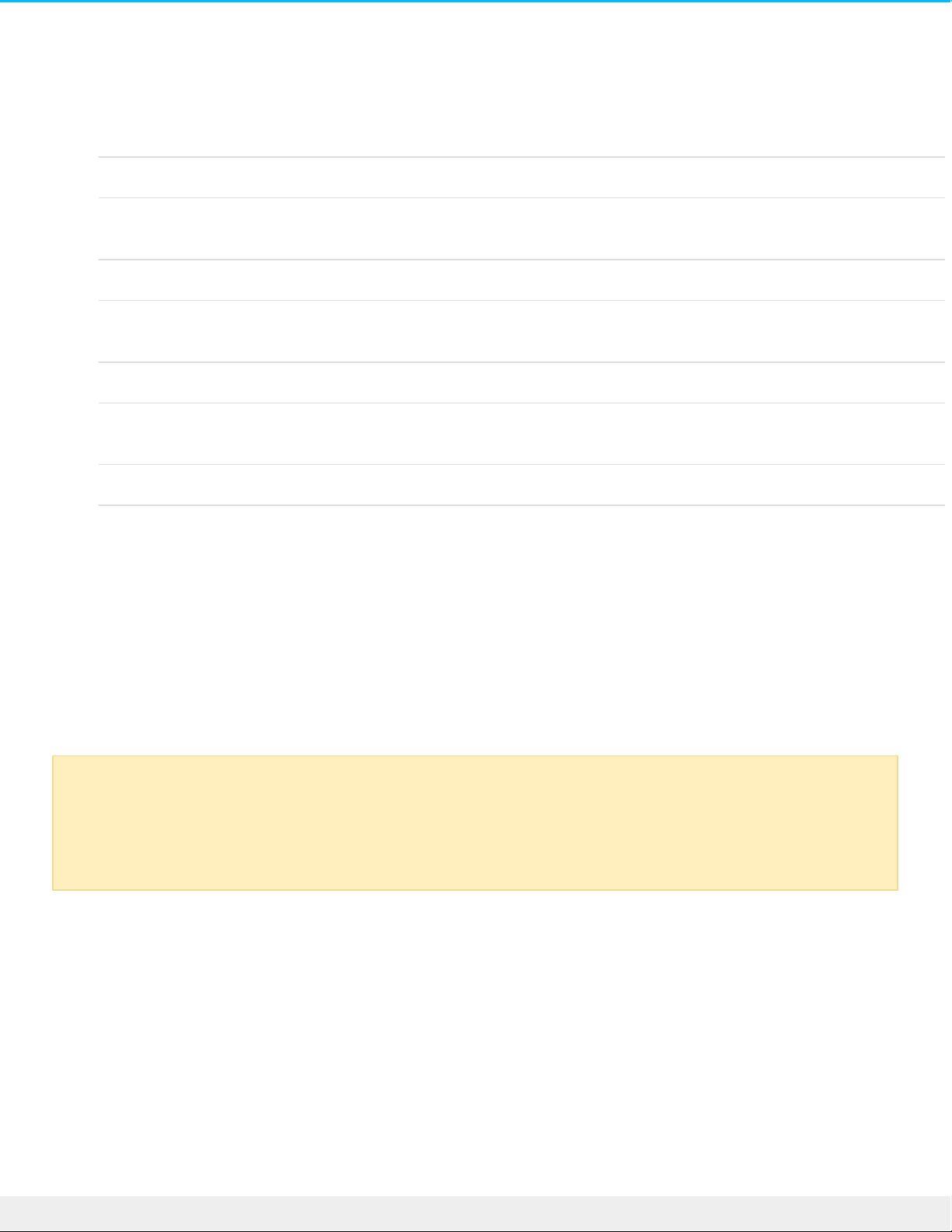een Windows-pc wordt geformatteerd.
De bestandssysteemindeling kiezen
Gebruik NTFS indien:
… u het opslagapparaat op Windows computers aansluit en het niet nodig is dat een Mac wegschrijft naar
de schijf.
Gebruik HFS+ indien:
… u het opslagapparaat op Mac computers aansluit en het niet nodig is dat een Windows computer de
schijf leest of daarnaar wegschrijft. HFS + is het enige formaat dat compatibel is met Time Machine.
Gebruik exFAT indien:
... het nodig is dat zowel Mac als Windows computers de schijf kunnen lezen en ernaar kunnen
wegschrijven.
U kunt FAT32 gebruiken indien:
... u het opslagapparaat op oudere Windows en Mac computers aansluit. FAT32 wordt niet aanbevolen
voor moderne besturingssystemen en computers.
Toolkit Opmaliseren
Gebruik Toolkit Optimaliseren om uw schijf te formatteren voor een optimale prestatie met het standaard
bestandsformaat van uw besturingssysteem. Bestandsoverdrachtssnelheden kunnen aanzienlijk beter zijn
met het standaardformaat.
1. Sluit de LaCie Mobile Drive op uw computer aan.
2. Toolkit openen.
3. Klik in het Hoofdmenu op het LaCie Mobile Drive-apparaat.
4. Klik op het icoon Meer menu voor het volume dat u wilt optimaliseren. Er zijn twee opties:
OPTIMALISEREN: laat Toolkit met een paar klikken het optimale formaat voor uw computersysteem
kiezen en het volume voor u configureren.
FORMATTEREN: opent het hulpprogramma bestandsbeheer voor uw besturingssysteem dat u kunt
gebruiken om uw schijf handmatig te formatteren. Gebruik deze optie indien u de schijf in niet-
Formatteren wist alle gegevens van het opslagapparaat. LaCie beveelt ten zeerste aan dat u een
back-up maakt van alle gegevens op uw opslagapparaat voordat u de onderstaande stappen
uitvoert. LaCie is niet verantwoordelijk voor enig gegevensverlies als gevolg van het
formatteren, partitioneren of gebruiken van een LaCie-opslagapparaat.